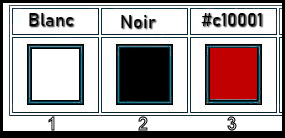|
On commence
Blanc – Noir et …une autre couleur
-
Styles et textures – Avant plan rouge ( ou votre choix
de couleur ) et Arrière plan Noir
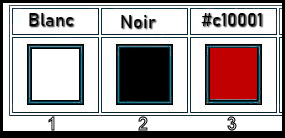
-
Préparer un dégradé Rectangulaire – Configuré comme ceci
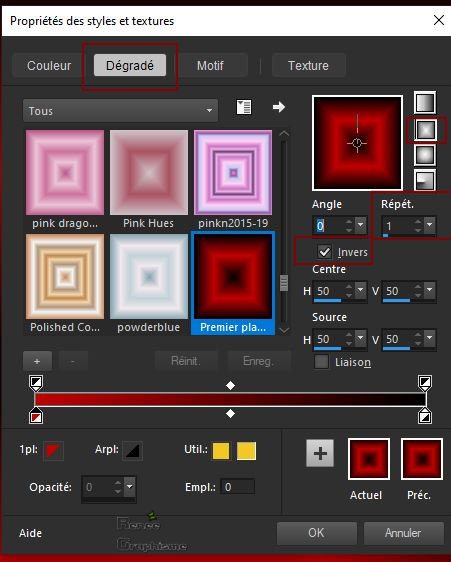
1. Ouvrir une image – Transparente de 1150 x 800 Pixels
2. Pot de peinture
 – Remplir de Noir
– Remplir de Noir
3. Calques - Nouveau calque raster
4. Pot de peinture – Remplir du dégradé
5. Calques – Nouveau calque de masque à partir d’une
image ‘’Narah_mask_0345’’

-
Calques Fusionner le groupe
6. Effets – Effets de bords – Accentuer d’avantage
7. Effets – Unlimited 2.0 – Graphic plus- Cross Shadow
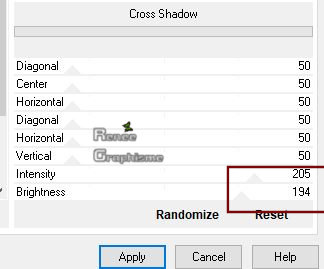
8. Effets – Effets 3 D – Ombre portée couleur No3
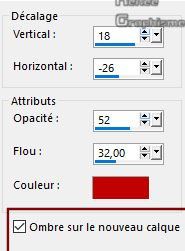
9. Effets – Modules externes – L & K ‘s – Mayra
3/108/118/4
10. Propriété du calque - Mode Lumière dure
11. Calques - Dupliquer
Vous en êtes là
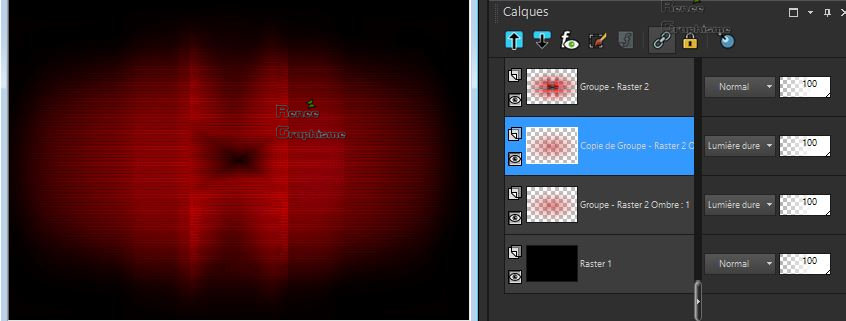
-
Se placer sur Copie de groupe- Raster 2 Ombre :1 (
comme capture ci-dessus)
12. Calques - Fusionner le calque du dessous
-
Se placer en haut de la palette des calques ( Groupe-
raster 2)
13. Effets – Effets d’image – Mosaïques sans jointures
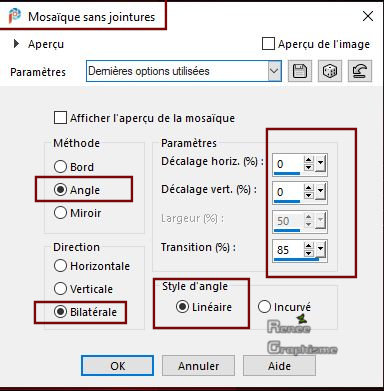
-
Se placer sur le calque du milieu
14. Effets – Unlimited 2.0- Simple – Pizza slice Mirror
15. Effets – Modules externes (ou unlimited )– Toadies –
What are you 20/20
16. Effets – Effets de bords - Accentuer d’avantage
17. Réglage - Netteté – D’avantage de Netteté
-
Styles et textures - Avant plan - Blanc
-
Préparer un dégradé linéaire configuré comme ceci
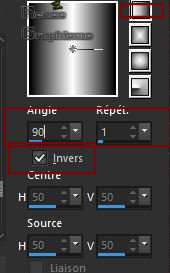
-
Se placer en haut de la palette des calques
18. Calques - Nouveau calque raster
19. Sélections - Charger- Enregistrer une sélection à
partir du disque - Charger la sélection ‘’N_B_1’’
20. Pot de peinture
 –
Remplir du dégradé –
Remplir du dégradé
21. Effets - Ulimited 2.0 - Filter Factory Gallery C –
Versa- Tile 255/255
22. Effets – 3 D –
Ombre portée (Décocher
Ombre sur le nouveau calque)
1/1/100/45 Noir
DESELECTIONNER
23. Effets – Unlimited 2.0 - Graphics Plus - Quick Tile
I par defaut
-
Refaire une seconde fois
24. Effets- Modules externes – Mura’s Meister –
Perspective Tiling
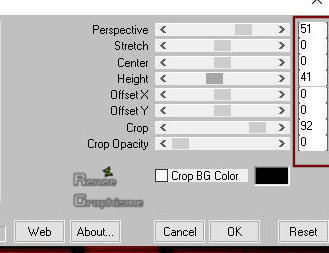
25. Effets – Effets 3 D –Ombre portée 36/4/70/18 Noir
26. Sélections - Charger- Enregistrer une sélection à
partir du disque - Charger la sélection ‘’N_B_2’’
27. Réglage – Flou – Flou Gaussien a 15
DESELECTIONNER
28. Calques - Dupliquer
29. Calques - Réorganiser - Déplacer vers le bas
30. Effets – effets de Distorsion- Ondulation
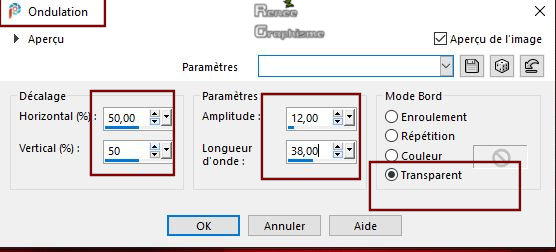
31. Descendre Opacité du calque a 81
-
Se replacer sur le calque du dessus
32. Calques - Fusionner le calque du dessous
33. Calques - Nouveau calque raster
34. Sélections - Charger- Enregistrer une sélection à
partir du disque - Charger la sélection ’N_B_3’’
35. Pot de peinture
 –
Remplir de blanc –
Remplir de blanc
36. Effets – Modules externes – Ulead Effects -Particle / Effet
Cloud / Noir
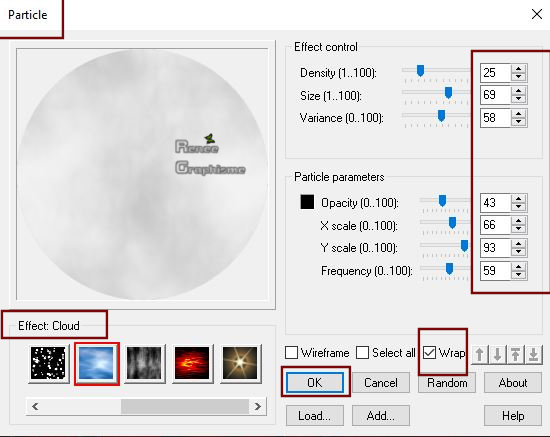
37. Abaisser légèrement Opacité si besoin
38. Effets – Effets 3D – Ombre portée – 18/ - 32 / 50
/10 Noir
39. Calques – Nouveau calque raster
40. Editer copier - Editer coller dans la selection’’
Renee_TUBES_N_B_Rond-Boules’’
DESELECTIONNER
-
Refaire ombre portée en mémoire
41. Effets – Modules Externes -FM Tiles Tools –
Metallic Emboss par défaut
42. Propriété du calque – Mode luminance – Opacité 100
43. Editer copier - Editer coller comme nouveau calque
‘’Renee_TUBES_N_B_Image-1.pspimage’’
44. Outil sélectionner ( K) - Placer avec ces réglages
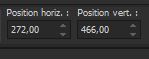 272
/ 466 272
/ 466
-
Touche ''M''pour désélectionner
45. Editer copier - Editer coller comme nouveau calque
‘’Renee_TUBES_N_B_Image-2.pspimage’’
Ne pas le déplacer
46. Effets – Unlimited 2.0- Simple - 4 Way Average
47. Objets – Aligner en haut
48. Propriété du calque - Mode recouvrement
49. Calques – Nouveau calque raster
50. Sélections – Charger - Enregistrer une sélection à
partir du disque - Charger la sélection ’N_B_4’’
51. Pot de peinture
 –
Remplir de blanc –
Remplir de blanc
52. Effets – Modules externes – Alien skin EyeCandy 5
Impact – Glass- Preset : N_B_Glass’’
DESELECTIONNER
53. Calques – Nouveau calque raster
54. Sélections - Charger- Enregistrer une sélection à
partir du disque - Charger la sélection ’N_B_5’’
55. Pot de peinture
 –
remplir de Noir –
remplir de Noir
DESELECTIONNER
56. Effets – Effets 3 D – Ombre portée 1/1/100/2 Blanc
57. Editer copier - Editer coller comme nouveau calque
‘’Renee_TUBES_N_B_Image-3’’
58. Outil sélectionner ( K) - Placer avec ces réglages
 84
/ 257 84
/ 257
-
Touche ''M''pour désélectionner
59. Activer la baguette magique

– Clic intérieur du
cadre
Ne pas ajouter de nouveau calque
60. Pot de peinture
 -
Remplir du dégradé Halo -
Remplir du dégradé Halo
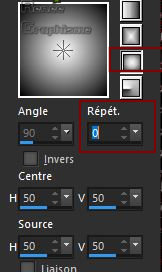
61. Effets – Modules externes – Medhi - Sorting Tiles
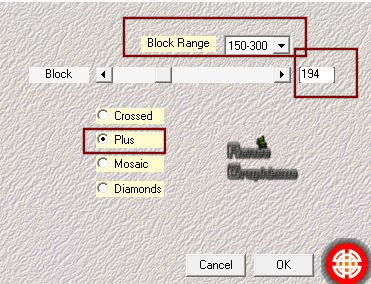
62. Effets – Modules externes – L & K’s- Katharina 24/ 0
DESELECTIONNER
63. Calques - Dupliquer
64. Image - Miroir Horizontal
65. Calques - Fusionner le calque du dessous
66. Effets – Effets 3 D – Ombre portée 18/15/50/12 Noir
67. Editer copier - Editer coller comme nouveau calque
‘’Renee_TUBES_N_B_Image-4’’
- Il est bien placé
68. Editer copier - Editer coller comme nouveau calque
‘’Renee_TUBES_N_B_Image-5’’
-
Placer
69. Editer copier - Editer coller comme nouveau calque
‘’Renee_TUBES_N_B_Image-6.pspimage’’
70. Objets – Aligner Bas
71. Propriété du calque- Mode Ecran – Opacité 48
72. Calques – Nouveau calque raster
73. Sélections - Charger- Enregistrer une sélection à
partir du disque - Charger la sélection ’N_B_6’’
74. Pot de peinture
 –
Remplir de blanc –
Remplir de blanc
75. Descendre Opacité du calque 46
76. Calques – Nouveau calque raster
77. Sélections - Charger- Enregistrer une sélection à
partir du disque - Charger la sélection ’N_B_7’’
78. Pot de peinture
 -
Remplir de Blanc (2 clics) -
Remplir de Blanc (2 clics)
DESELECTIONNER
79. Calques – Dupliquer
80. Effets – Effets d’image – Décalage H = 0 et V = -110
81. Calques – Dupliquer
82. Effets – Effets d’image – Décalage H = 0 et V = -
110
83. Calques - Fusionner le calque du dessous (2 fois)
84. Effets – Unlimited 2.0- &<Bkg Designer sf10 III>- SW
Hollow Dot
85. Effets – Effets de Distorsion – Miroir Déformant
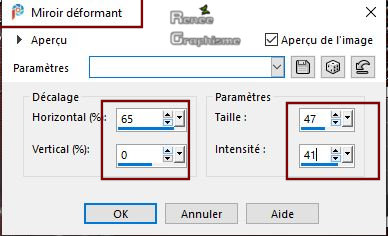
86. Image - Miroir - Miroir Horizontal
-
Refaire / Effets de Distorsion – Miroir Déformant même
paramètres
87. Calques- Réorganiser - Déplacer au dessus Groupe-
Raster 2
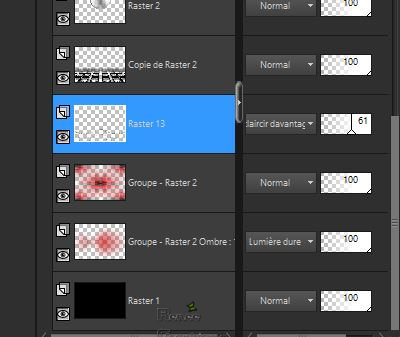
88. Propriété du calque - Mode Eclaircir d’avantage
–
Opacité 61- Se replacer en haut de la palette des
calques
89. Editer copier - Editer coller comme nouveau calque
‘’Renee_TUBES_N_B_Image-7.’’
90. Objets – Aligner – Haut
91. Editer copier - Editer coller comme nouveau calque
‘’Renee_TUBES_N_B_Personnage’’
92. Outil sélectionner ( K) - Placer avec ces réglages
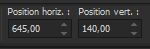 645
/ 140 645
/ 140
-Touche ''M''pour désélectionner
93. Calques - Nouveau calque raster
94. Sélections - Charger- Enregistrer une sélection à
partir du disque - Charger la sélection ‘’N_B_8’’
95. Pot de peinture
 –
Remplir de Blanc –
Remplir de Blanc
DESELECTIONNER
96. Effets – Effets 3 D – Ombre portée 1 / 1/100 /1 Noir
97. Editer copier - Editer coller comme nouveau calque
‘’Renee_TUBES_Tuto -N_B’’
-
Bien le placer
98. Image Ajouter des bordures de 5 Pixels Blanc
99. Editer copier
100. Ouvrir le cadre dans la psp- Baguette magique clic
au centre du cadre
101. Editer coller dans la sélection (image en mémoire)
DESELECTIONNER
102. Calques – Fusionner les calques
103. Image – Redimensionner 1015 Pixels de large
C'est terminé- Merci
Renée
Écrite le 11-03-2020
et
mis en place
le 2020
*
Toute ressemblance avec une leçon existante est une pure
coïncidence
*
N'oubliez pas de remercier les gens qui travaillent avec
nous et pour nous j'ai nommé les tubeurs et
les traductrices Merci
|
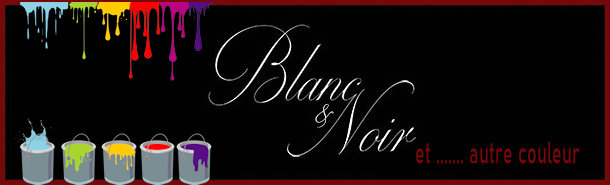

 Traduit
Traduit